Leider finden viele Menschen, dass der Versuch, ein Word-Dokument zu öffnen, nicht möglich ist, da es beschädigt ist. Die Wahrheit ist, dass es viele Gründe gibt, warum eine Datei beschädigt werden kann, ein Festplattenausfall, ein Stromausfall, ein Virus oder eine Malware usw. Wenn wir diese unangenehme Situation vorher vorfinden, ist das Einzige, was uns wichtig ist, zu wissen, wie wir können ein beschädigtes Word-Dokument wiederherstellen . Nun, es gibt verschiedene Möglichkeiten, es zu versuchen. Wir zeigen es Ihnen weiter unten.
Grundsätzlich sollten wir das wissen Microsoft Die Office-Tools selbst bieten bestimmte Funktionen, um diese Dateitypen wiederherzustellen. Wenn dies nicht möglich ist, können wir bestimmte kostenlose Online-Tools oder speziell entwickelte Anwendungen verwenden, um uns bei dieser Art von Aufgabe zu unterstützen.
Verschiedene Möglichkeiten zum Wiederherstellen einer beschädigten Datei in Word
Es gibt viele Gründe, warum sich die meisten Benutzer für die Textverarbeitung von Microsoft entscheiden, um Dokumente zu erstellen und zu bearbeiten. Eine davon ist jedoch der große Funktionsumfang. Unter allen von ihnen finden wir eine, die in dieser Situation eine große Hilfe sein wird, die automatische Wiederherstellung von Word.
Wenn wir versuchen, ein beschädigtes Dokument zu öffnen, zeigt Word selbst eine Warnung, die uns über das Problem informiert . Wenn wir auf Ja oder Akzeptieren klicken, werden wir in einem weiteren Fenster gefragt, ob wir versuchen möchten, den Inhalt des beschädigten Dokuments wiederherzustellen. Wenn Sie dies bestätigen, versucht das Office-Tool selbst, den Inhalt wiederherzustellen. Wenn Sie Glück haben, haben wir das Dokument wiederhergestellt.
Solange die Datei teilweise beschädigt ist, gibt es eine andere Möglichkeit, Word aufzufordern, sie wiederherzustellen. Dafür:
- Wir öffnen Word mit einem leeren Dokument
- Von dem Reichen Sie das Menüoption auswählen Offen
- Wir wählen die beschädigte Word-Datei, die wir von unserer Festplatte wiederherstellen möchten, aus Entdecken zu erhalten
- Wir zeigen die Registerkarte neben der Schaltfläche Öffnen des Modalfensters an
- Wir wählen die Öffnen und reparieren zu erhalten
- Wir warten darauf, dass Word uns das Dokument zeigt oder was Sie daraus wiederherstellen können
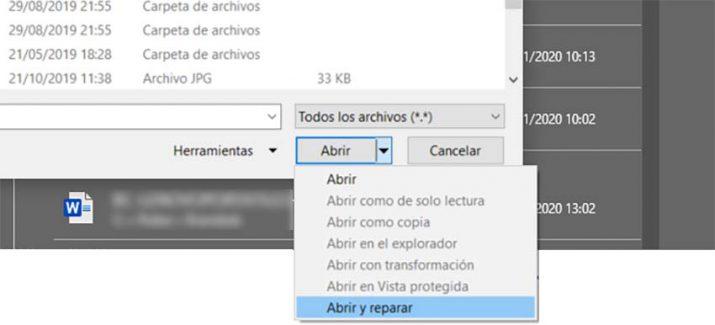
Es gibt jedoch noch eine andere Möglichkeit, mit den folgenden einfachen Schritten zu versuchen, ein beschädigtes Word aus dem Microsoft-eigenen Tool wiederherzustellen:
- Wir öffnen Word mit einem leeren Dokument
- Von dem Reichen Sie das Menüoption auswählen Offen
- Wähle aus Entdecken Option zum Auswählen der beschädigten Word-Datei, die wir von unserer Festplatte wiederherstellen möchten
- Wir öffnen die Dropdown-Liste des Modalfensters Alle Dateien (*. *)
- Wir wählen die Option Text wiederherstellen aus einer beliebigen Datei und wählen Sie die beschädigte Datei
- Wir warten darauf, dass Word uns das Dokument zeigt oder was Sie daraus wiederherstellen können
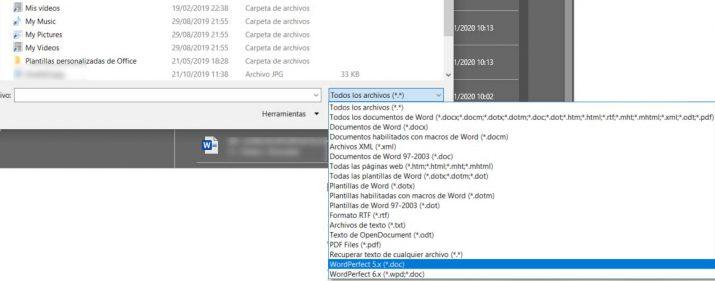
Stellen Sie ein beschädigtes Word über den Browser wieder her
Wenn wir ins Internet gehen, um eine Lösung für unser Problem zu finden, müssen wir zuallererst sehr vorsichtig sein. Und es gibt viele Websites, die uns die Möglichkeit bieten, eine beschädigte Word-Datei kostenlos wiederherzustellen und unsere Verzweiflung auszunutzen, um mit Viren infiziert zu werden.
In diesem Sinne ist eine der vertrauenswürdigen Sites onlinefilerepair.com . Eine Website, die die Möglichkeit bietet, andere Dateitypen wie Excel-, Powerpoint-, Access- oder Illustrator-Dateien, Acrobat, AutoCAD, wiederherzustellen. Photoshop, CorelDraw usw. zu einem sehr günstigen Preis. Um zu versuchen, eine Datei auf dieser Site wiederherzustellen, müssen Sie die folgenden Schritte ausführen:
- Wir gehen zu onlinefilerepair.com von unserem Browser
- Klicken Sie auf Klicken Sie auf die Schaltfläche Datei hochladen und reparieren
- Auf der nächsten Seite klicken wir auf Datei Auswählen um die beschädigte Datei auszuwählen
- Wir geben unsere E-Mail-Adresse und das Sicherheits-Captcha an
- Klicken Sie auf Laden Sie die Datei zur Wiederherstellung hoch und auf das Ergebnis warten
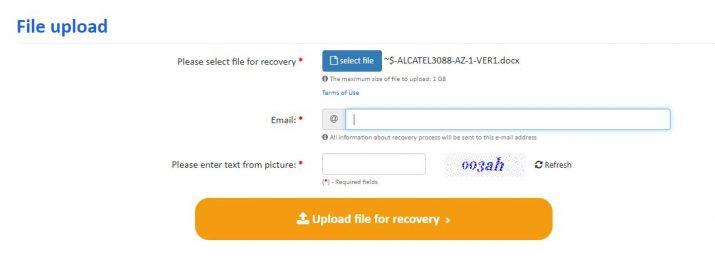
Ein weiteres der Online-Tools von totaler Garantie und Zuverlässigkeit und das hat eine hohe Effizienz Wiederherstellungs-Toolbox für Word. Die Bedienung ist ebenfalls sehr einfach:
- Wir gehen zu der offizielle Website des Entwicklers von unserem Browser
- Wir klicken auf Wiederherstellung online
- Wählen Sie das Dokument aus, das von unserer Festplatte wiederhergestellt werden soll
- Wir geben unsere E-Mail-Adresse und das Sicherheits-Captcha an
- Klicken Sie auf Nächster Schritt und warten Sie, bis eine Demo der wiederhergestellten Version angezeigt wird
- Wenn das Ergebnis wie erwartet ist, werden wir es herunterladen, obwohl wir den angeforderten Betrag vorher bezahlen müssen
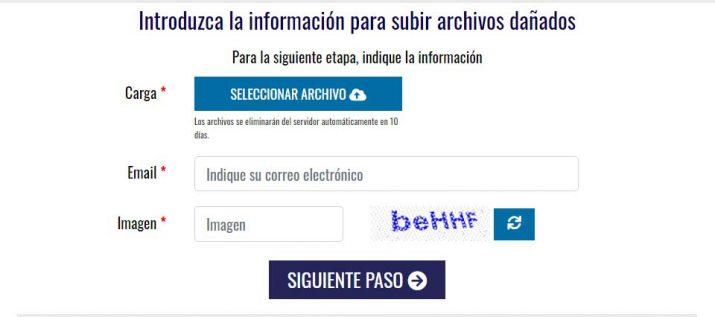
Andere Tools von Drittanbietern
Die Recovery Toolbox for Word bietet zusätzlich zu ihrer Online-Version die installierbare Desktop-Anwendung, mit der wir auch eine beschädigte Word-Datei wiederherstellen können. Obwohl wir das Tool jetzt kostenlos testen können, ist seine Funktionalität eingeschränkt. Um auf alle Funktionen zugreifen zu können, muss eine Lizenz für 27 US-Dollar erworben werden.
Wenn wir jetzt über die Wiederherstellung von Dateien sprechen, gibt es keinen Zweifel, dass eines der Referenzprogramme ist Recuva . Eine Software, die für die Wiederherstellung von Dokumenten, Bildern, Musik und vielen anderen Dateitypen auf verschiedenen Plattformen oder sogar auf Speicherkarten und anderen Speichergeräten entwickelt wurde.
